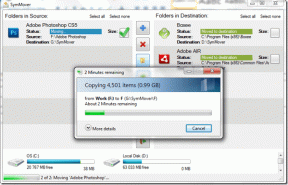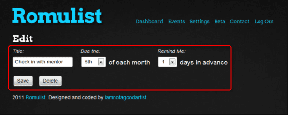6 módja annak, hogy megakadályozzuk az iPhone-on a zsebtárcsázást
Vegyes Cikkek / / June 03, 2023
Több véletlenszerű hívást látott az eszközén, de nem emlékszik rá, hogy kezdeményezte őket? Lehet, hogy nem te kezdeményezel hívásokat, hanem a zsebed. Nos, a jó hír az, hogy megakadályozhatja, hogy iPhone-ja zsebből tárcsázzon valakit. Olvasson tovább, ha többet szeretne megtudni.

Az iPhone zsebbeli tárcsázás oka bármi lehet. Lehet, hogy elfelejtette lezárni az eszközt, vagy véletlenül kinyitotta az eszközt, amikor valami mást keresett. De nem számít. Most már használhatja ezt a 6 egyszerű módszert, amellyel megakadályozhatja, hogy iPhone-ja zsebben tárcsázzon. Menjünk bele rögtön.

megvesz
1. Nyomja meg a bekapcsológombot
Egy egyszerű és hatékony módja annak, hogy megakadályozza a zsebtárcsázást iPhone-ján, ha megnyomja a bekapcsológombot, és lezárja az eszközt. Ezzel kikapcsolja az eszköz képernyőjét, és biztosítja, hogy az ne reagáljon az érintésre. A bekapcsológomb véletlen megnyomása azonban felébresztheti a képernyőt, és megnyithatja az eszközt. Annak érdekében, hogy ez ne történjen meg, beállíthat egy jelszót iPhone-ján. Olvass tovább, hogy megtudd, hogyan kell csinálni.
2. Állítson be egy jelszót
A jelszó beállítása nemcsak megakadályozza, hogy az eszköz véletlenül hívjon másokat, hanem biztonságosabbá is teszi. Így eszköze csak a helyes jelszó megadása után oldódik fel. Tehát kövesse az alábbi lépéseket a jelszó beállításához az iPhone-on.
Tipp: Tanul hogyan lehet erős jelszót létrehozni az iPhone-on és más Apple eszközök.
1. lépés: Nyissa meg a Beállításokat, és érintse meg az „Arcazonosító és jelszó” elemet.
2. lépés: Ezután görgessen le, és érintse meg a „Jelszó bekapcsolása” lehetőséget.
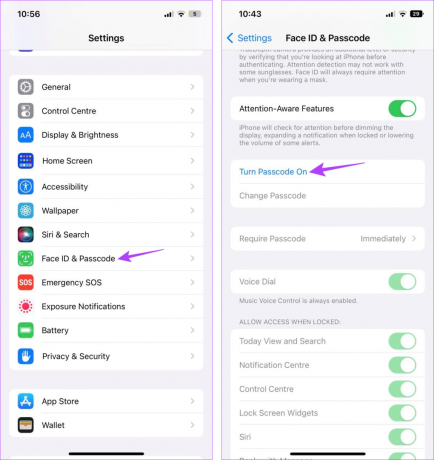
3. lépés: Itt válassza ki a kívánt jelkód típusát.

4. lépés: Írja be a beállítani kívánt jelszót vagy PIN-kódot.
5. lépés: Írja be újra az új jelszót vagy PIN-kódot.
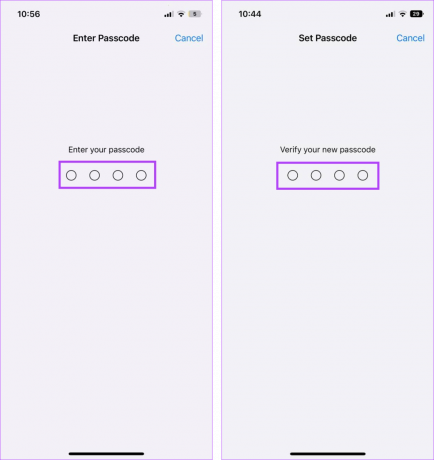
Ezzel beállítja a jelszót, és megakadályozza, hogy az eszköz véletlenül érintéssel kinyíljon.
3. Kapcsolja ki a Raise to Wake funkciót
Míg a Raise to Wake egy csodálatos funkcionális funkció, amely lehetővé teszi a képernyő bekapcsolását a telefon mozgatásával, az zavaró lehet, ha iPhone-ja véletlenül a zsebében lévő mozgást felébresztési gesztusként értelmezi. Tehát, ha meg szeretné akadályozni, hogy iPhone-ja véletlenszerűen tárcsázzon, kapcsolja ki a Raise to Wake funkciót. Itt van, hogyan.
1. lépés: Nyissa meg a Beállításokat, és érintse meg a „Kijelző és fényerő” elemet.
2. lépés: Itt kapcsolja ki a „Raise to Wake” kapcsolót.
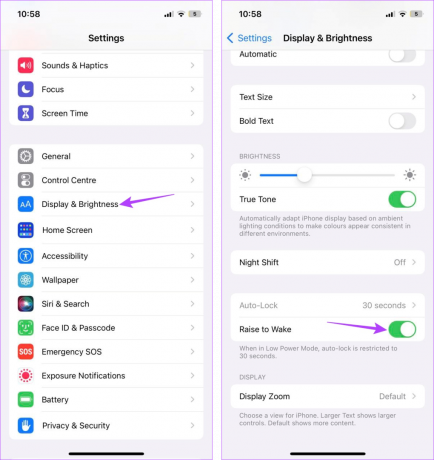
Ezzel azonnal letiltja a Raise to Wake gesztust az iPhone-on.
4. Tiltsa le a hozzáférést, ha az eszköz le van zárva
Bár a képernyőzár engedélyezése jó módja annak, hogy az eszközt zárolva és biztonságosan tartsa, bizonyos funkciók megkerülhetik ezt a korlátozást. És annak ellenére, hogy ez jól jöhet, ha mondjuk egy nem fogadott hívást visz vissza, ez is oka lehet minden véletlen hívásnak.
Tehát, hogy megakadályozza a zsebtárcsázást az iPhone készüléken, letilthatja az eszköz hozzáférését, ha az iPhone le van zárva. Ehhez kövesse az alábbi lépéseket.
1. lépés: Nyisd meg a beállításokat.
2. lépés: Itt érintse meg az „Arcazonosító és jelszó” elemet.
3. lépés: Lépjen a „Hozzáférés engedélyezése zárolva” lehetőségre, és kapcsolja ki a „Nem fogadott hívások visszaküldése” kapcsolót.
4. lépés: Ezenkívül kikapcsolhatja a „Válasz üzenettel” kapcsolót is.

Kikapcsolhat minden olyan funkciót is a listából, amelyekről úgy érzi, hogy iPhone-ja felébredhet, ha zsebre teszi.
5. Automatikus zár engedélyezése
Az Apple tudja, hogy vannak esetek, amikor sietünk, és elfelejtjük lezárni az eszközeinket. Ezért adták hozzá az automatikus zárolás funkciót. Ennek engedélyezésével beállíthatja, hogy a telefon egy meghatározott idő elteltével automatikusan záruljon. Kérjük, vegye figyelembe, hogy ha a figyelemfelkeltés be van kapcsolva, az iPhone észleli, amikor a képernyőt nézi, és csak akkor zárja le automatikusan az eszközt, ha elnézi.
Kövesse az alábbi lépéseket az iPhone-on történő beállításához.
1. lépés: Nyisd meg a beállításokat.
2. lépés: Itt érintse meg a „Kijelző és fényerő” elemet.
3. lépés: Görgessen le, és érintse meg az Automatikus zárolás lehetőséget.
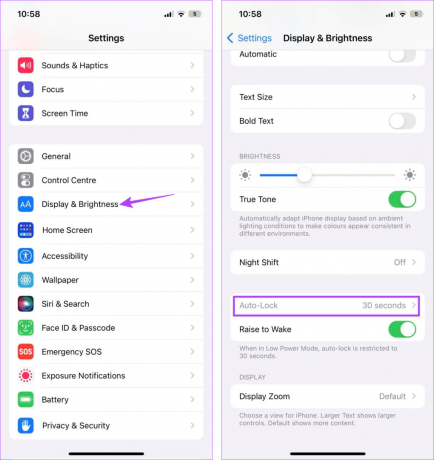
4. lépés: Érintse meg a megfelelő időtartamot.

Az iPhone készülék most automatikusan lezáródik a beállított idő elteltével.
6. Kapcsolja ki a Sirit
Bár a digitális asszisztensek általában hasznosak, előfordulhat, hogy felébresztik az eszközt, ha véletlenül aktiválják őket. Ez is lehet az egyik oka annak, hogy iPhone-ja továbbra is zsebben tárcsáz, amikor le van zárva. Annak érdekében, hogy ez ne történjen meg, kikapcsolhatja a Siri-t iPhone-ján. Itt van, hogyan.
1. lépés: Nyissa meg a Beállításokat, és lépjen a „Siri és keresés” elemre.
2. lépés: Itt kapcsolja ki a „Listen for „Hey Siri”” kapcsolót.
3. lépés: Kikapcsolhatja a „Siri oldalsó gombjának megnyomása” és a „Siri engedélyezése zároláskor” funkciót is.
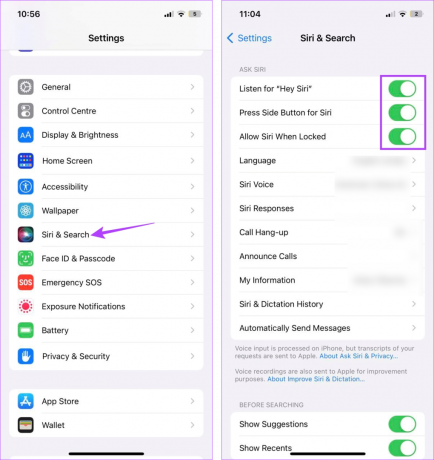
Ez biztosítja, hogy a Siri ne ébredjen fel, és ne indítson el véletlen hívásokat iPhone-járól.
GYIK az iPhone zsebtárcsázástól való leállításához
Ha nem szeretné, hogy iPhone-ja automatikusan zároljon, módosítania kell az automatikus zárolás időtartamát. Ehhez nyissa meg a Beállítások > Kijelző és fényerő > Automatikus zárolás menüpontot. Itt érintse meg a Soha lehetőséget, hogy megbizonyosodjon arról, hogy az iPhone nem záródik be automatikusan egy beállított idő után. Ha azonban ez a beállítás ki van kapcsolva, zárja le az eszközt, mielőtt a zsebébe tenné, nehogy véletlenül hívjon.
Ha problémái vannak az eszköz kikapcsolásával, nyissa meg a Beállításokat. Itt érintse meg az Általános > Leállítás elemet. Ezután tartsa lenyomva a csúszkát, és csúsztassa a végéig. Ennek ki kell kapcsolnia az iPhone-ját. Másik cikkünkben is megtudhatja, hogyan teheti meg javítsa meg az iPhone-ját, hogy ne kapcsoljon ki.
Állítsa le a gombos tárcsákat
A tompa tárcsák nemcsak bosszantóak, hanem zavarba ejtőek is. Annak érdekében, hogy ez ne forduljon elő, megbeszéltünk 6 egyszerű módszert, amellyel megakadályozhatja az iPhone zsebtárcsázását. Ha furcsa hangulatjeleket tartalmazó üzeneteket látott, és nem tudja, miről van szó, tekintse meg útmutatónkat mit jelent a hangsúlyos reakció az iPhone-on.
Utolsó frissítés: 2023. június 1
A fenti cikk olyan társult linkeket tartalmazhat, amelyek segítenek a Guiding Tech támogatásában. Ez azonban nem befolyásolja szerkesztői integritásunkat. A tartalom elfogulatlan és hiteles marad.

Írta
Ankita szívében íróként szeret Android és Windows ökoszisztémákról írni a Guiding Tech oldalán. Szabadidejében technológiával kapcsolatos blogokat és videókat böngészhet. Ellenkező esetben elkaphatja a laptopjához láncolva, betartja a határidőket, forgatókönyveket ír és általában műsorokat néz (bármilyen nyelven!).